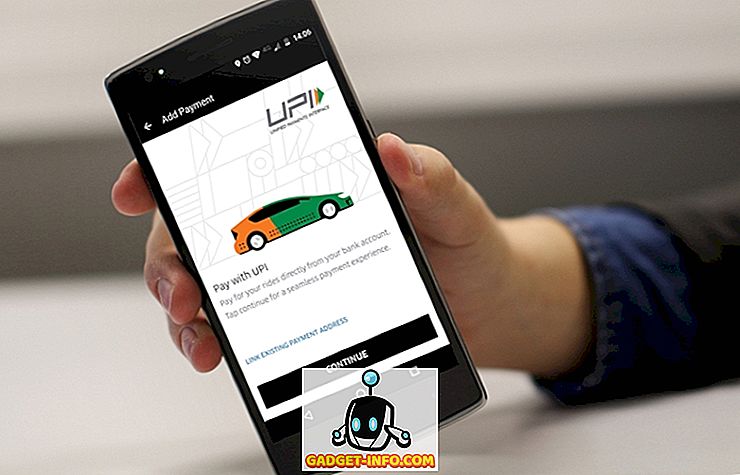Android 6.0 Marshmallow'u kullanan herkes, değişikliklerin çoğunun kaputun altında olduğunu göz önüne alarak, bunun gerçekten büyük bir görsel güncelleme olmadığı konusunda hemfikirdir. Burada çok fazla görsel değişiklik olmamakla birlikte, bazı harika gizli özelliklerle gelecek Android sürümleri için zemin hazırlıyor. Android 6.0 Marshmallow'u yoğun bir şekilde kullandıktan sonra, bazı harika püf noktaları bulduk ve bunları sizinle paylaşmak istiyoruz.
Bu nedenle, cihazınızda Android 6.0 güncellemesini yeni aldıysanız, denemeniz gereken en iyi ipuçları ve püf noktaları şunlardır:
En İyi Android 6.0 Hatmi İpuçları ve Püf Noktaları
1. Dahili Dosya Yöneticisi'ne erişin
Stok Android bir dosya yöneticisi içermediği için panlandı ancak Android 6.0 Marshmallow bir tane ile geliyor, ancak ayarların derinliklerine gizlenmiş olmasına rağmen. Android 6.0'da dosya yöneticisine erişmek için, Ayarlar-> Depolama ve USB-> Dahili depolama'ya gidin ve aşağı kaydırın ve “ Araştır ” a basın.

Yerleşik dosya yöneticisi, kopyala, taşı, sil vb. Gibi normal özelliklerle oldukça basittir. Üçüncü taraf bir dosya yöneticisi uygulaması istemiyorsanız, bunun iyi çalışması gerekir.
2. Sistem Arayüz Ayarlayıcısını Etkinleştir
Sistem Kullanıcı Arabirimi Ayarlayıcısı, Marshmallow'da varsayılan olarak devre dışı bırakılan bir dizi deneysel özellik ve ayar kümesidir. Sistem Kullanıcı Arabirimi Ayarlayıcı'yı etkinleştirmek için bildirim çekmecesini aşağı çekin ve Ayarlar simgesini 5 saniye basılı tutun . Basın bülteninden ayrıldığınızda “ Tebrikler! Ayarlar “ Sistem Tuner UI'si eklendi . Daha sonra Ayarlar'a gidebilir ve alttaki “ Sistem UI Tuner ” ı bulabilirsiniz.

3. Bildirim Çekmecesinde Geçiş Yapma
Ayarlar-> Sistem UI Tuner-> Hızlı Ayarlar'a giderek bildirim çekmecesine hızlı ayarlar arasında geçiş yapabilir veya yenilerini ekleyebilirsiniz. Bir geçiş etrafında hareket etmek için, bir tuşa basılı tutun ve hareket ettirin. Ayrıca döşemeleri buradan ekleyebilir ve kaldırabilirsiniz.

4. Batarya Yüzdesini Göster
Pil simgesinin üzerindeki pil yüzdesini Android 6.0 durum çubuğunda göstermek için, Ayarlar-> Sistem UI Tuner bölümüne gidin ve “ Dahili pil yüzdesini göster ” i açın.

5. Durum çubuğunda Simgeleri Gizle / Göster
Marshmallow'da, durum çubuğunda WiFi, Bluetooth, Alarm vb. Bir sistem ayarının bildirim simgesini gizlemeyi seçebilirsiniz. Bunu yapmak için, sadece Ayarlar-> Sistem Kullanıcı Arayüzü Ayarlayıcı-> Durum çubuğuna gidin ve durum çubuğunda görmek istemediğiniz simgeleri kapatın.

6. Demo Modunu Etkinleştir
Online ekran görüntüsü gönderme seviyor musunuz? Demo modu tam size göre. Demo modu, durum çubuğunuzu temizleyen ve pilinizi tam olarak gösteren basit bir seçenektir, böylece daha temiz bir şekilde sunum yapabilirsiniz. Etkinleştirmek için, sadece Ayarlar-> Sistem UI Tuner-> Demo modunu girin ve demo modunu etkinleştirin.

7. Google Asistan'da Google Asistan'ı Kullanın
Google Now on Tap, Android 6.0 Marshmallow'un öne çıkan özelliklerinden biridir ve kesinlikle denemelisiniz. Etkinleştirmek için, Ayarlar-> Google-> Ara ve Şimdi-> Şimdi kartlarına gidin ve “ Şimdi Dokunulduğunda ” seçeneğini açın.

Herhangi bir uygulamanın içindeki ana düğmeyi basılı tutarak Google Now on Tap'ı kullanabilirsiniz. Google daha sonra ekranda ne olduğuna göre sonuçlar getirecektir.
8. Bireysel Uygulama İzinlerini Değiştir
Android, uygulama izinleri söz konusu olduğunda her zaman bu kadar şeffaf olmadığı, ancak Android 6.0 ile değiştiği bilinmektedir. Herhangi bir uygulamaya verdiğiniz izinleri değiştirebilirsiniz. Bunu yapmak için, sadece Ayarlar-> Uygulamalar bölümüne gidin ve izinlerini değiştirmek istediğiniz bir uygulamayı seçin. “ Uygulama bilgisi ” sayfasında, “ İzinler ” e gidin ve istediğiniz izinleri kapatın.

9. Doze modunu etkinleştirme / devre dışı bırakma
Doze modu, Android 6.0'daki yeni pil tasarrufu işlevidir ve cihaz boştayken CPU ve ağ etkinliklerini azaltır. Her ne kadar iyi bir özellik olsa da, bazı uygulamaların arka plan etkinliklerini engelleyebilir, bu da gecikmelere veya bildirimlere neden olmamasına neden olabilir. Eh, bu sorunlarla karşı karşıya kalırsanız, belirli bir uygulama için onu kapatabilirsiniz.
Ayarlar-> Batarya'ya gidin ve üç nokta menüsüne dokunun ve “ Batarya Optimizasyonu ” na gidin. Burada, bir uygulamadaki Doze işlevselliğini “optimize etmeyi” veya “optimize etmemeyi” seçebilirsiniz.

10. Varsayılan Uygulama Bağlantılarını Ayarla
Android 6.0 Marshmallow, “Bağlantılar” olarak adlandırılan, belirli bir uygulama tarafından açılacak belirli bağlantıları ayarlamanızı sağlayan küçük bir özellik sunar. Örneğin, önceki sürümlerde olduğu gibi can sıkıcı bir iletişim kutusu almak yerine Twitter uygulamasında açılacak bir Twitter bağlantısı ayarlayabilirsiniz.
Bunu ayarlamak için, Ayarlar-> Uygulamalar bölümüne gidin ve sağ üstteki ayarlar çarkına dokunun ve ardından “ Uygulama linkleri ” ne gidin. Burada uygulamayı seçebilir ve desteklenen bağlantılar ekleyebilirsiniz.

11. Marshmallow Easter Egg Flappy Bird oyunu oyna
Android 6.0 hala paskalya yumurtasının içindeki bağımlılık Flappy Bird oyununu içeriyor. Oynamak için, Ayarlar-> Telefon Hakkında bölümüne gidin ve paskalya yumurtası açılana kadar “Android sürümü” ne dokunmaya devam edin. Oyuna başlamak için Marshmallow paskalya yumurtasına basılı tutun .

12. RAM Kullanımını Kontrol Edin
Cihazınızın RAM'ını takan bir uygulama hakkında endişeleniyorsanız, kullanım istatistiklerini, uygulamaların kullandığı Ayarlar-Bellek-> Bellek'de bulunan Marshmallow's Memory Manager'da kontrol edebilirsiniz.

13. Heads-up Bildirimlerini Devre Dışı Bırak / Etkinleştir
Heads-up bildirimleri havalı olsa da, herkes onlardan hoşlanmaz ve Google bunu bilir, bu yüzden onları devre dışı bırakmanıza izin verir. Peek veya heads-up bildirimlerini devre dışı bırakmak için, Ayarlar-> Sesler ve bildirim-> Uygulama bildirimleri bölümüne gidin ve devre dışı bırakmak istediğiniz uygulamaya dokunun ve “ Göz atmaya izin ver ” seçeneğini kapatın.

14. Google Translate'i Herhangi Bir Uygulamada Kullanın
Android 6.0 Marshmallow'da Google Translate derinden tümleşiktir. Google Çeviri uygulamasının kurulu olması durumunda, bir metin seçebilir ve “ Çevir ” seçeneğini alacağınız üç nokta menüsüne basabilirsiniz . Daha sonra metni herhangi bir dilde çevirme özelliğine sahip bir pencere açılacaktır.

15. akıllı kilit
Akıllı Kilit, pek çoğumuzun bilmediği Lollipop'ta tanıtılan harika bir özellik. Google, Marshmallow'da daha da geliştirmeye devam etti. Ayarlamak için, önce desen, iğne veya şifre gibi bir kilit ekranı kilidi kullanmanız gerekir. Bir kez kilit kurduğunuzda, Ayarlar> Güvenlik bölümünde Etkinleştirilmiş Akıllı Kilit özelliğini bulacaksınız.
Akıllı Kilidi'nde, Android cihazınız güvenilir bir çevrede olduğunda cihazınızın kilidini otomatik olarak açmak için güvenilir cihazları, yerleri, yüzleri ve sesleri ayarlayabilirsiniz. Ayrıca, vücudunuzla temas ettiğinde cihazın kilidini açık tutan vücutta algılama özelliğini de içerir.

16. “Kabul Edilebilir Depolama” ile microSD Depolama'yı Dahili Depolamaya çevirin
Android her zaman çıkarılabilir depolama desteğine sahipti, ancak Android 6.0 Marshmallow ile harika geliştirmeler yaptılar. En son Android sürümü, harici depolama alanını dahili depolama alanınız olarak kullanmanızı sağlar.
Bir microSD kartı ilk kez açtığınızda, seçebileceğiniz iki seçenek olacaktır: “taşınabilir depolama” veya “dahili depolama” olarak kullanın . “Taşınabilir” öğesini seçerseniz, her zaman olduğu gibi kullanabilirsiniz, ancak “dahili” seçeneğini seçerseniz, kart biçimlendirilir ve şifrelenir ve depolama alanı dahili depolama alanınıza eklenir. Bu, daha az dahili belleğe sahip düşük kaliteli cihazlar için oldukça kullanışlı olmalıdır.

17. Homescreen'den Apps Kaldırma
Android 6.0, önceki Android sürümlerinden farklı olarak, herhangi bir uygulamayı doğrudan ana ekrandan kaldırmanıza olanak tanır. Ana ekrandaki bir uygulamaya basılı tutmanız yeterlidir; kısayolu " Kaldır " veya uygulamayı "Kaldır" seçeneklerine sahip olursunuz.

18. Otomatik Uygulama Yedekleme kullanın
Google, Marshmallow'da yeni bir otomatik uygulama yedekleme özelliğine sahiptir; bu, telefonları değiştirmeyi veya fabrika ayarlarına sıfırlamayı planladığınızda faydalı olması gereken bir yöntemdir. Uygulama verileriniz Google Drive depolama alanınızla senkronize edilir ve verileri yedeklenmekte olan uygulamaları kontrol etmek için Drive-> Settings-> Yedeklemeleri yönet seçeneğine gidebilirsiniz. Ne yazık ki, buradan manuel olarak uygulama ekleyemez veya kaldıramazsınız ve uygulama verileri yalnızca uygulamalar destekliyorsa desteklenir. Umarım, daha fazla geliştirici otomatik uygulama yedeklemesi uygulamak için uygulamalarını günceller.

19. Ses Seviyelerini Ayrı Olarak Yönetme
Android Hatmi'de zil sesi, medya ve alarmların sesini hızlı ve kolay bir şekilde değiştirebilirsiniz. Ses seviyesini değiştirmek için sadece ses seviyesi tuşuna basıp ardından ses seviyesi arayüzündeki sağ aşağı açılan düğmeye dokunabilirsiniz.

Ayrıca bkz: Android için en iyi 10 Özel ROM (2016)
Bu gizli Marshmallow özelliklerini tatmaya hazır mısınız?
Android 6.0 Marshmallow, öndeki “6.0” başlığına layık gözükmese de, bu ipuçları ve püf noktaları, göründüğünden daha fazlası olduğunu kanıtlıyor. Google, Android'i yalnızca Marshmallow ile rafine etmedi, aynı zamanda kamuoyundan gizlenmiş bazı harika özellikler de getirdi. Eh, artık değil! Bu Android 6.0 Marshmallow ipuçlarını ve püf noktalarını deneyin ve bize aşağıdaki yorum bölümündeki deneyiminizi bildirin.